Узнайте, как лучше всего использовать Shotcut для переворачивания видео
Shotcut — одна из самых известных платформ для редактирования видео, которую вы можете использовать для профессионального редактирования видео. Этот видеоредактор имеет множество опций редактирования, которые можно ожидать только в продвинутых и платных видеоредакторах. А вы знали? Это фантастическое программное обеспечение для редактирования видео имеет функцию переворачивания ваших видео. Да это верно! Если вы хотите выделить определенную часть вашего видео, то Shotcut может быть лучшим инструментом для вас. Продолжайте читать этот пост в блоге, чтобы узнать, как использовать Shotcut для обратного видео.
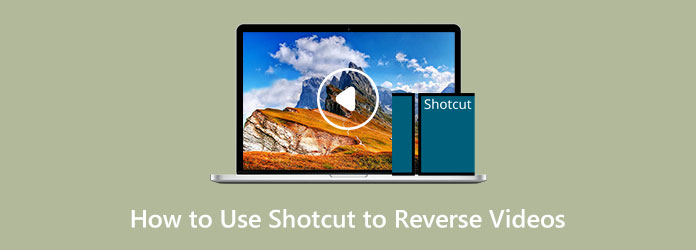
Часть 1. Как перевернуть видео в Shotcut
Shotcut — это программа для редактирования видео, которую вы можете использовать в автономном режиме. Это одна из программ для редактирования видео, которую используют профессиональные и начинающие редакторы. Shotcut стал известен еще и потому, что его можно использовать бесплатно. Видеоредактор Shotcut был выпущен в 2004 году и полностью реструктурирован в его нынешнем виде. Кроме того, это кроссплатформенный видеоредактор, что означает, что пользователи могут переключать системы, не испытывая проблем с совместимостью. Вы можете перевернуть свое видео с помощью Shotcut, перейдя на панель «Свойства». И, как упоминалось выше, Shotcut предлагает множество функций редактирования видео, таких как построитель временной шкалы, функции звука, видеоэффекты и многое другое.
Кроме того, он поддерживает множество форматов исходных файлов, таких как HEVC, GIF, MP4, HDC, GXF и другие. Импорт файлов в Shotcut стал намного проще, поскольку он использует процесс, известный как редактирование собственной временной шкалы, что означает, что файлы не нужно загружать или конвертировать с помощью программного обеспечения. Кроме того, в этом программном обеспечении доступны ключевые кадры и переходы, а также легко экспортировать проект.
Кроме того, у вас не возникнет проблем с системными требованиями этого программного обеспечения для редактирования видео, поскольку его можно загрузить на устройства Mac, Windows и Linux. С помощью Shotcut легко перевернуть видео, поэтому лучше прочитайте приведенные ниже шаги, чтобы узнать, как это сделать.
Как перевернуть видео в Shotcut
Шаг 1Для начала скачайте и установите Shotcut видеоредактор на вашем компьютере. После установки запустите приложение на своем устройстве.
Шаг 2Открыв приложение, импортируйте видео, перетаскиванием ваш видеофайл в интерфейс. Затем выберите свое видео, щелкнув левой кнопкой мыши.
Шаг 3С выбранным видео щелкните вкладку «Свойства» в верхней части интерфейса, чтобы открыть панель свойств в левой части экрана.
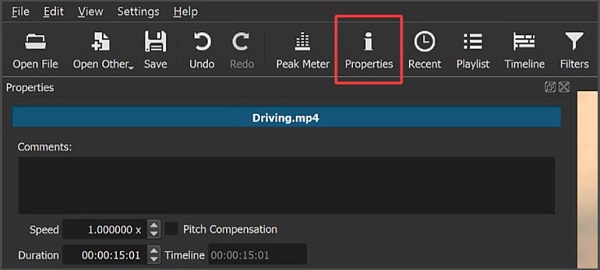
Шаг 4Появится новая панель, где вы должны найти Обратный вариант. Если вы не можете найти функцию реверса на панели, возможно, вы используете более старую версию приложения. Но если вы нашли Обратный кнопку с тремя линиями, нажмите эту кнопку.
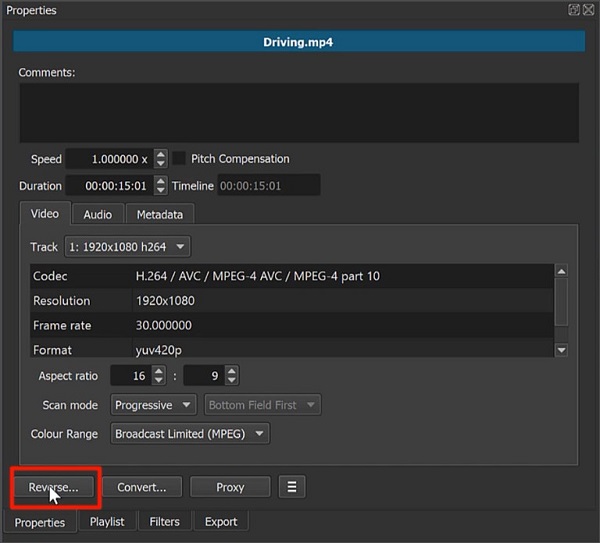
Шаг 5Нажимая Обратный откроется панель с ползунком, где вы можете выбрать качество преобразования. Если вы хотите постоянно редактировать видео, переместите ползунок в лучшую сторону.
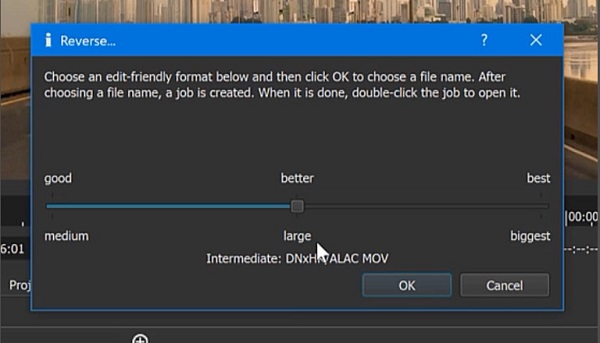
Когда вы закончите, вы можете сохранить только что перевернутое видео на жесткий диск. Затем на правой панели начнется процесс преобразования, и исходное видео будет заменено перевернутым видео.
Примечание:Функция реверса Shotcut реверсирует как звук, так и видео. Поэтому, если вы хотите отделить видео от аудио или отключить звук в своем видео, щелкните видео правой кнопкой мыши и выберите Отключить аудио.
Плюсы и минусы использования Shotcut для переворачивания видео
Плюсы:
- • Вы можете скачать программу бесплатно.
- • Он имеет множество фантастических инструментов редактирования.
- • Принимает несколько слоев видеофайлов.
- • Он имеет функцию перетаскивания.
Минусы:
- • В нем нет предварительного просмотра эффектов и переходов.
- • Применил изменения эффекта; например, у него есть проблемы с задержкой при цветокоррекции.
Часть 2. Альтернативный способ использования Shotcut для реверсирования видео
Shotcut — это полный пакет программного обеспечения для редактирования видео. Однако у него есть список недостатков, как и у других приложений для редактирования видео. Shotcut не имеет эффекта предварительного просмотра, который многие люди ищут при переворачивании видео. Итак, если вам нужен реверс видео с функцией предварительного просмотра, считайте, что ваша проблема решена.
Tipard Video Converter Ultimate может быть лучшим выбором для вас при поиске лучшего программного обеспечения для реверсирования видео. Это приложение изначально представляет собой конвертер видео со многими расширенными функциями редактирования, включая реверс видео, слияние видео, триммер видео, усилитель громкости и многое другое. А с помощью функции реверсирования видео вы можете полностью перевернуть видео или выбрать часть, которую хотите перевернуть. Кроме того, вы можете загружать в приложение видео высокого разрешения в любом видеоформате, таком как MP4, AVI, M4V, WebM, VOB, FLV и более 500 форматов. Кроме того, Tipard Video Converter Ultimate имеет интуитивно понятный пользовательский интерфейс, что делает его удобным для начинающих. Вам также не нужно беспокоиться о качестве ваших видео, потому что он может перевернуть ваши видеофайлы без ущерба для качества.
Кроме того, у него есть функция предварительного просмотра, где вы можете оценить результат перед его экспортом. Tipard Video Converter Ultimate доступен на всех платформах, таких как Windows, Mac и Linux. Если вы заинтересованы в использовании этого превосходного видеореверсора, следуйте простым инструкциям ниже.
Шаг 1 Сначала загрузите Tipard Video Converter Ultimate на вашем устройстве, нажав кнопку Скачать кнопку ниже для Windows или Mac. Следуйте процессу установки, затем запустите приложение после его установки.
Шаг 2А затем перейдите к Ящик для инструментов панель над интерфейсом программного обеспечения. И тогда вы увидите набор функций редактирования, которые вы можете использовать. Выберите Видео Reverser функция из списка инструментов.
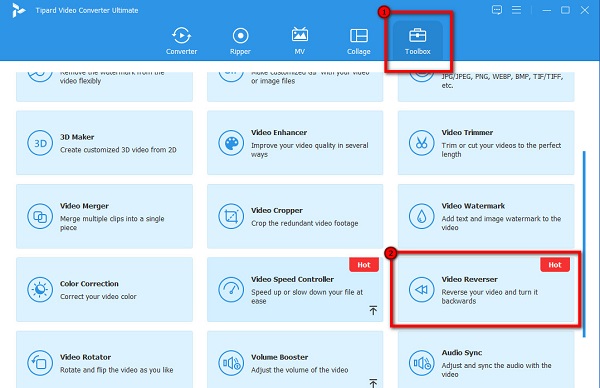
Шаг 3А чтобы загрузить видео, нажмите кнопку значок плюса или перетаскивание ваш файл из файлов вашего компьютера в поле со знаком плюс.
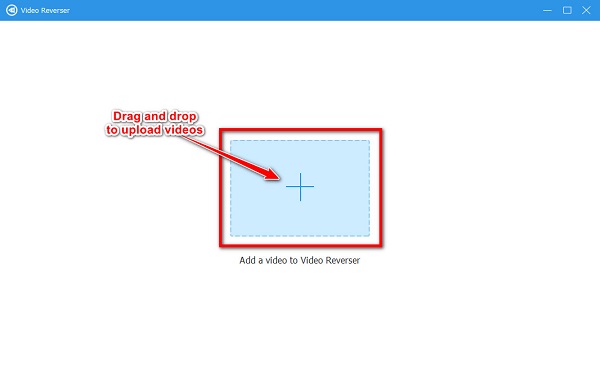
Шаг 4После загрузки видео Tipard Video Converter Ultimate автоматически перевернет ваше видео. Но если вы хотите перевернуть определенную часть видео, нажмите кнопку Установить начало or Установить конец .
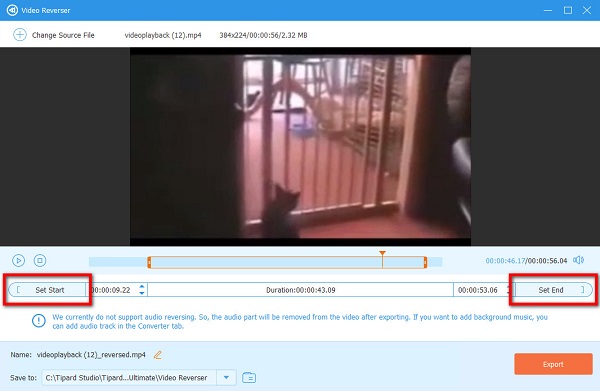
Шаг 5 Теперь вы можете просмотреть предварительный просмотр своего вывода перед его сохранением. Нажмите «Экспорт», чтобы сохранить видео в файлах на компьютере.
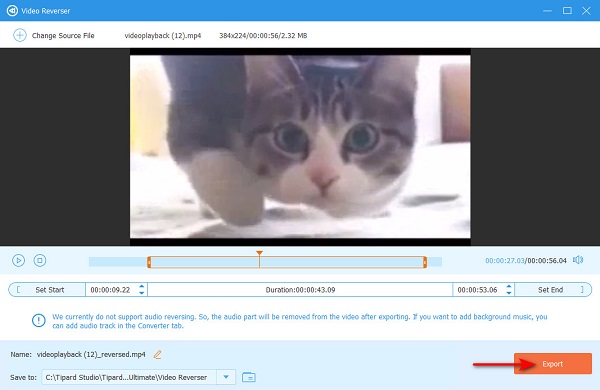
Дальнейшее чтение:
Полный обзор о том, как использовать Ezgif для переворачивания видео
Узнайте, как использовать FFmpeg для реверсирования видео [Простые шаги]
Часть 3. Часто задаваемые вопросы о том, как использовать Shotcut для переворачивания видео
Поддерживает ли Shotcut файлы MOV?
Да. Shotcut — это приложение для редактирования видео, которое поддерживает множество видеоформатов, включая MOV, MKV, MP4 и другие стандартные форматы видеофайлов.
Можно ли переворачивать видео с помощью Shotcut?
Shotcut имеет различные инструменты редактирования, которые вы можете использовать для редактирования или улучшения видео. Одной из его известных особенностей является видео флиппер.
Сколько стоит Шоткат?
Shotcut — это бесплатный кроссплатформенный видеоредактор с открытым исходным кодом. Поэтому вам не нужно беспокоиться о стоимости приложения.
Заключение
Действительно, вы можете использовать Ezgif для обратного видео. И если вы ищете лучший онлайн-реверс видео, Ezgif может быть лучшим вариантом для вас. Но если вы предпочитаете реверс видео, который содержит множество расширенных функций редактирования, загрузите Tipard Video Converter Ultimate сейчас.







